Windows:启用“以不同用户身份运行”:5种最佳方法

在Microsoft Windows中右键单击应用程序图标时,“以不同用户身份运行”选项缺失?您可以使用这些方法来启用它。
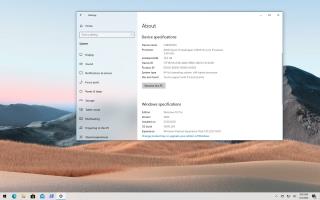
儘管您幾乎可以在任何適中的硬件配置上安裝Windows 10,但了解最低系統要求將幫助您了解設備是否能夠處理操作系統。Windows 10 版本 2004,2020 年 5 月更新,與要替換的先前版本( 2019 年 11 月更新)具有相似的處理器、內存和存儲最低要求,唯一的區別是新版本現在正式支持英特爾和 AMD 的更新處理器。
從一個版本的 Windows 10 升級到下一個版本時,通常硬件要求沒有差異,但從1903 版本開始,操作系統將最低存儲要求提高到 32GB。但是,這僅適用於新設備,或者如果您嘗試執行 32 位或 64 位版本的全新安裝。如果設備的容量小於 32GB,並且它已經在運行舊版本的 Windows 10,那麼它將繼續升級而不會出現問題。
以下是Windows 10 版本 2004及更高版本的系統要求:
| Windows 10 2004 硬件要求 | |
|---|---|
| 處理器 | 1GHz 或更快的 CPU 或片上系統 (SoC) |
| 內存 | 32 位 1GB 或 64 位 2GB |
| 硬盤空間 | 現有安裝:32 位 16GB 或 64 位 20GB 全新安裝或新 PC:32GB 或更大 |
| 圖形 | 帶有 WDDM 1.0 驅動程序的 DirectX 9 或更高版本 |
| 顯示屏分辨率 | 800×600 |
| 聯網 | Wi-Fi 或以太網適配器 |
此外,從2020 年 5 月更新開始,微軟正在更新處理器要求,以支持來自 Intel 和 AMD Ryzen 4xxx 系列芯片的最新第 10 代處理器。
| Windows 10 2004 處理器、存儲、顯示支持 | |
|---|---|
| 處理器特性 | 兼容 x86 或 x64 指令集 支持 PAE、NX 和 SSE2 支持 CMPXCHG16b、LAHF/SAHF 和 PrefetchW,用於 64 位操作系統安裝 |
| 英特爾 | 高達第 10 代 Intel 處理器(Intel Core i3/i5/i7/i9-10xxx) Intel Xeon W-12xx/W-108xx Intel Xeon SP 32xx、42xx、52xx、62xx 和 82xx Intel Atom(J4xxx/J5xxx 和 N4xxx/ N5xxx) 賽揚 奔騰 |
| AMD | 最高 AMD 第 7 代處理器(A 系列 Ax-9xxx 和 E 系列 Ex-9xxx 和 FX-9xxx) AMD Athlon 2xx 處理器 AMD Ryzen 3/5/7/9 4xxx AMD Opteron AMD EPYC 7xxx |
| 高通 | 驍龍 850 驍龍 8CX |
| 貯存 | 存儲控制器必須支持使用可擴展固件接口 (EFI) 引導並實現 EDD-3 中定義的設備路徑。 存儲主機控制器和適配器必須滿足所用設備協議的要求以及與設備存儲總線類型相關的任何要求。 總線連接的控制器必須實現 PCI 代碼和分配 v1.6 規範中指定的正確類/子類代碼。 |
| 展示 | 每個輸出同時具有 32 位深度。 主顯示器的最小對角顯示器尺寸為 7 英寸或更大。 |
如果您從舊版本的 Windows 10 升級,無論您使用 Windows 更新、媒體創建工具、更新助手還是ISO 文件,新功能更新都應該安裝在相同的硬件配置中,因為要求沒有改變。但是,您應該考慮到 Microsoft 正在逐步推出 2004 版,並在已知由於已知問題而不兼容的設備上放置一個臨時塊。
在Microsoft Windows中右键单击应用程序图标时,“以不同用户身份运行”选项缺失?您可以使用这些方法来启用它。
如何使用注册表和其他方法启用或禁用Microsoft Windows文件保护功能,支持Windows 10和11。
如果您无法在 Windows 10 上更改鼠标设置,请更新或重新安装鼠标驱动程序。或者运行硬件和设备故障排除程序。
需要调整Windows 11、10、8和7电脑性能或为游戏或工作应用释放内存?在这里了解如何启用或禁用Superfetch!
將藍牙設備名稱更改為我們喜歡的名稱很容易。以下是有關如何重命名 Windows 10 PC 的藍牙設備名稱的簡單步驟。
使用這些故障排除步驟,快速解決 Windows 10 上的藍牙連接問題,讓您的設備重新連接。
無法在 Windows PC 上打開 Discord?了解如何解決 Windows 10 和 Windows 11 上的 Discord 無法打開問題。
Unmountable Boot Volume 是一個嚴重的 BSoD 錯誤,會阻止計算機啟動並鎖定其 PC 的用戶。了解快速修復 Unmountable_Boot_Volume 錯誤的最佳方法!
了解什麼是 Appx 部署服務以及如何有效修復 Wsappx 導致的高 CPU 使用率問題。
當您無法將外部裝置連接到電腦時,本文提供不同方法更新 Windows 10 中的 USB 驅動程式,幫助解決相關問題。
當遊戲服務無法在 Windows 10 或 11 電腦上安裝或更新時,這可能會很煩人,但有幾種方法可以解決問題。
想要保護 USB 隨身碟上的資料嗎?使用這些方法在 Windows 中加密或解密 USB 隨身碟。
從創意者更新開始,Windows 10 現在支持杜比全景聲 (Dolby Atmos) 空間音效,為您的家庭影院和耳機帶來先進的環繞聲系統。
想要在 Windows 上輕鬆找到您的電腦名稱嗎?以下是在 Windows 11 或更低版本上尋找電腦名稱的 6 種方法。
您可以下載並安裝組策略模板以管理 Windows 10 上的 Microsoft Edge 設置,本文提供詳細的操作步驟和建議。
在本綜合指南中,您將了解在 Windows 10 家庭版上啟用 gpedit.msc 又名本地組策略編輯器的步驟。啟用後,您可以調整 Windows 10 的隱藏設置。
如果您想始終以管理員身份運行 Windows 終端,您需要更改應用程序設置或使用快捷方式。就是這樣。
了解如何在 Windows 10 上更改背景圖像,從設置到主題,輕鬆自定義您的桌面體驗。
藍牙允許您將 Windows 10 設備和配件連接到您的 PC,而無需電線。如果您遇到問題,可以按照以下步驟進行故障排除。
要更改 Microsoft Teams 視頻或會議的背景,請打開 Teams 通話,單擊“背景過濾器”,然後選擇“模糊”、“背景”、“自定義”。
如果您的设备出现错误或崩溃,请按照 Windows 11 中系统还原的步骤,将您的设备恢复到先前版本。
如果你在寻找最佳的Microsoft Office替代品,这里有六个优秀的解决方案供你参考。
本教程向您展示如何创建一个 Windows 桌面快捷方式图标,该图标打开一个命令提示符到特定文件夹位置。
在Microsoft Windows中右键单击应用程序图标时,“以不同用户身份运行”选项缺失?您可以使用这些方法来启用它。
不想让其他人在您离开时访问您的计算机?尝试这些有效的锁定Windows 11屏幕的方法。
如果您的计算机在安装最近的Windows更新后出现问题,请了解几种修复损坏的Windows更新的方法。
你是否在尝试找出如何在Windows 11中将视频设置为屏幕保护程序。我们揭示了如何使用一种适用于多种视频文件格式的免费软件来实现。
您在 Windows 11 中的旁白功能烦吗?了解如何通过多种简单方法禁用旁白声音。
想要在 Windows 11 PC 上禁用删除确认对话框吗?请阅读本文,了解各种方法。
维护多个电子邮件收件箱可能很痛苦,特别是当您有重要邮件同时到达时。本文将介绍如何在PC和Apple Mac设备上将Microsoft Outlook与Gmail同步的简单步骤。

























